AngularJS-Studiennotizen zur bidirektionalen Datenbindung_AngularJS
Dieses Mal werden wir die bidirektionale Datenbindung von Angular ausführlich erläutern.
1. Einfaches Beispiel
Dieses Beispiel haben wir bereits im ersten Abschnitt gezeigt. Um es zu sehen, klicken Sie hier
Der hier erzielte Effekt besteht darin, dass bei der Eingabe von Inhalten in das Eingabefeld der entsprechende Inhalt entsprechend geändert wird. Dadurch wird eine bidirektionale Datenbindung erreicht.
2. Verwendung von Wertausdrücken und ng-bind
Schauen wir uns ein weiteres Beispiel an. Klicken Sie hier. Im ersten Beispiel, das im Artikel erscheint, sind {{greeting.text}} und {{text}} ein Wertausdruck, aber wenn Sie die Seite ständig aktualisieren, werden Sie angezeigt wird ein solches Problem finden, das heißt, die Zeichenfolge „{{greeting.text}} {{text}}“ erscheint manchmal für einen Moment auf der Seite. Wie sollen wir es also lösen?
Hier wird der Befehl ng-bind verwendet: zum Binden von Datenausdrücken.
Zum Beispiel können wir
setzen
<p>{{greeting.text}} {{text}}</p>
Ändern zu:
"<p><span ng-bind="greeting.text"></span><span ng-bind="text"></span></p>";
Nach dieser Korrektur wird die unerwünschte Zeichenfolge nicht angezeigt, wenn die Seite aktualisiert wird.
Da die Verwendung von Befehlen jedoch immer weniger effizient ist als die direkte Verwendung von Ausdrücken, haben wir eine allgemeine Regel zusammengefasst: Im Allgemeinen verwendet der Index ng-bind und nachfolgende Vorlagen verwenden die Form „{{}}“.
3. Typische Szenarien der bidirektionalen Bindung – Formular
Schauen Sie sich zunächst den Inhalt von form.html an:
<!doctype html>
<html ng-app="UserInfoModule">
<head>
<meta charset="utf-8">
<link rel="stylesheet" href="css/bootstrap-3.0.0/css/bootstrap.css">
<script src="js/angular-1.3.0.js"></script>
<script src="Form.js"></script>
</head>
<body>
<div class="panel panel-primary">
<div class="panel-heading">
<div class="panel-title">双向数据绑定</div>
</div>
<div class="panel-body">
<div class="row">
<div class="col-md-12">
<form class="form-horizontal" role="form" ng-controller="UserInfoCtrl">
<div class="form-group">
<label class="col-md-2 control-label">
邮箱:
</label>
<div class="col-md-10">
<input type="email" class="form-control" placeholder="推荐使用126邮箱" ng-model="userInfo.email">
</div>
</div>
<div class="form-group">
<label class="col-md-2 control-label">
密码:
</label>
<div class="col-md-10">
<input type="password" class="form-control" placeholder="只能是数字、字母、下划线" ng-model="userInfo.password">
</div>
</div>
<div class="form-group">
<div class="col-md-offset-2 col-md-10">
<div class="checkbox">
<label>
<input type="checkbox" ng-model="userInfo.autoLogin">自动登录
</label>
</div>
</div>
</div>
<div class="form-group">
<div class="col-md-offset-2 col-md-10">
<button class="btn btn-default" ng-click="getFormData()">获取Form表单的值</button>
<button class="btn btn-default" ng-click="setFormData()">设置Form表单的值</button>
<button class="btn btn-default" ng-click="resetForm()">重置表单</button>
</div>
</div>
</form>
</div>
</div>
</div>
</div>
</body>
</html>
Schauen Sie sich den Inhalt von Form.js noch einmal an:
var userInfoModule = angular.module('UserInfoModule', []);
userInfoModule.controller('UserInfoCtrl', ['$scope',
function($scope) {
$scope.userInfo = {
email: "253445528@qq.com",
password: "253445528",
autoLogin: true
};
$scope.getFormData = function() {
console.log($scope.userInfo);
};
$scope.setFormData = function() {
$scope.userInfo = {
email: 'testtest@126.com',
password: 'testtest',
autoLogin: false
}
};
$scope.resetForm = function() {
$scope.userInfo = {
email: "253445528@qq.com",
password: "253445528",
autoLogin: true
};
}
}
])
Der Screenshot des Effekts sieht wie folgt aus:
Die im obigen Bild implementierten Funktionen sind:
1. Klicken Sie auf „Get“, um drei Daten zur Konsole auszugeben: E-Mail, Passwort und ausgewählter Status (wahr, falsch)
2. Klicken Sie auf „Einstellungen“: Sie können die Werte der beiden Eingabefelder und den deaktivierten Status des Kontrollkästchens ändern;
3. Klicken Sie auf „Zurücksetzen“: Sie können die Daten auf die Originaldaten zurücksetzen.Da das ng-Modell im Eingabefeld und der Wert im Controller eine bidirektionale Bindung implementieren, werden durch Ändern des Werts im Eingabefeld oder im Controller die Werte beider Parteien entsprechend geändert. Mit nur wenigen Codezeilen kann eine so leistungsstarke Funktion erreicht werden. Finden Sie das nicht erstaunlich? Es ist in der Tat erstaunlich, aber was noch Erstaunlicheres kommt, kommt noch! Fortfahren!
4. Etikettenstile dynamisch wechseln
Sehen Sie sich zuerst den Inhalt von color.html an:
<!doctype html>
<html ng-app="MyCSSModule">
<head>
<meta charset="utf-8">
<link rel="stylesheet" href="CSS1.css">
</head>
<style type="text/css">
.text-red {
background-color: #ff0000;
}
.text-green {
background-color: #00ff00;
}
</style>
<body>
<div ng-controller="CSSCtrl">
<p class="text-{{color}}">测试CSS样式</p>
<button class="btn btn-default" ng-click="setGreen()">绿色</button>
</div>
</body>
<script src="js/angular-1.3.0.js"></script>
<script src="color.js"></script>
</html>
Schauen wir uns noch einmal den Inhalt von color.js an:
var myCSSModule = angular.module('MyCSSModule', []);
myCSSModule.controller('CSSCtrl', ['$scope',
function($scope) {
$scope.color = "red";
$scope.setGreen = function() {
$scope.color = "green";
}
}
])

Heiße KI -Werkzeuge

Undresser.AI Undress
KI-gestützte App zum Erstellen realistischer Aktfotos

AI Clothes Remover
Online-KI-Tool zum Entfernen von Kleidung aus Fotos.

Undress AI Tool
Ausziehbilder kostenlos

Clothoff.io
KI-Kleiderentferner

Video Face Swap
Tauschen Sie Gesichter in jedem Video mühelos mit unserem völlig kostenlosen KI-Gesichtstausch-Tool aus!

Heißer Artikel

Heiße Werkzeuge

Notepad++7.3.1
Einfach zu bedienender und kostenloser Code-Editor

SublimeText3 chinesische Version
Chinesische Version, sehr einfach zu bedienen

Senden Sie Studio 13.0.1
Leistungsstarke integrierte PHP-Entwicklungsumgebung

Dreamweaver CS6
Visuelle Webentwicklungstools

SublimeText3 Mac-Version
Codebearbeitungssoftware auf Gottesniveau (SublimeText3)

Heiße Themen
 1386
1386
 52
52
 Die neuesten 5 AngularJS-Tutorials im Jahr 2022, vom Einstieg bis zur Beherrschung
Jun 15, 2017 pm 05:50 PM
Die neuesten 5 AngularJS-Tutorials im Jahr 2022, vom Einstieg bis zur Beherrschung
Jun 15, 2017 pm 05:50 PM
Javascript ist eine sehr einzigartige Sprache, was die Organisation des Codes, das Programmierparadigma des Codes und die objektorientierte Theorie betrifft. Die Frage, ob Javascript eine objektorientierte Sprache ist, wird seit langem diskutiert Es gibt offensichtlich schon seit langem eine Antwort. Auch wenn Javascript seit zwanzig Jahren vorherrscht, schauen Sie sich einfach das „Black Horse Cloud Classroom JavaScript Advanced Framework“ an, wenn Sie beliebte Frameworks wie jQuery, Angularjs und sogar React verstehen möchten Design-Video-Tutorial“.
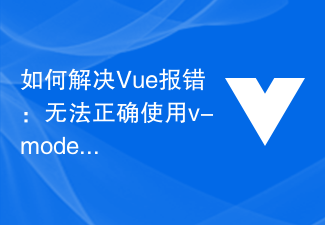 So beheben Sie den Vue-Fehler: Das V-Modell kann nicht korrekt für die bidirektionale Datenbindung verwendet werden
Aug 25, 2023 pm 04:13 PM
So beheben Sie den Vue-Fehler: Das V-Modell kann nicht korrekt für die bidirektionale Datenbindung verwendet werden
Aug 25, 2023 pm 04:13 PM
So beheben Sie den Vue-Fehler: Das V-Modell kann nicht korrekt für die bidirektionale Datenbindung verwendet werden. Einführung: Vue ist ein beliebtes Front-End-Framework, das viele praktische Funktionen bietet, einschließlich der V-Model-Direktive zur Implementierung der bidirektionalen Datenbindung. Bei der Verwendung des V-Modells können jedoch manchmal Fehler auftreten, insbesondere beim Umgang mit komplexen Datenstrukturen. In diesem Artikel werden einige häufige V-Modell-Fehler vorgestellt und Lösungen sowie Codebeispiele bereitgestellt. Fehler: Zwei-Wege-Bindung von V-Modell- und Objekteigenschaften
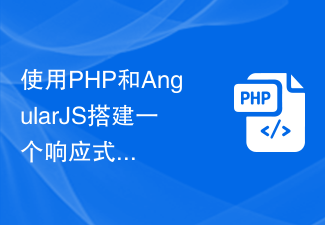 Verwenden Sie PHP und AngularJS, um eine reaktionsfähige Website zu erstellen und ein hochwertiges Benutzererlebnis zu bieten
Jun 27, 2023 pm 07:37 PM
Verwenden Sie PHP und AngularJS, um eine reaktionsfähige Website zu erstellen und ein hochwertiges Benutzererlebnis zu bieten
Jun 27, 2023 pm 07:37 PM
Im heutigen Informationszeitalter sind Websites zu einem wichtigen Instrument für Menschen geworden, um Informationen zu erhalten und zu kommunizieren. Eine responsive Website kann sich an verschiedene Geräte anpassen und den Benutzern ein qualitativ hochwertiges Erlebnis bieten, was zu einem Hotspot in der modernen Website-Entwicklung geworden ist. In diesem Artikel erfahren Sie, wie Sie mit PHP und AngularJS eine responsive Website erstellen, um ein qualitativ hochwertiges Benutzererlebnis zu bieten. Einführung in PHP PHP ist eine serverseitige Open-Source-Programmiersprache, die sich ideal für die Webentwicklung eignet. PHP bietet viele Vorteile, z. B. einfache Erlernbarkeit, plattformübergreifende Funktionalität, umfangreiche Toolbibliothek und Entwicklungseffizienz
 Erstellen Sie Webanwendungen mit PHP und AngularJS
May 27, 2023 pm 08:10 PM
Erstellen Sie Webanwendungen mit PHP und AngularJS
May 27, 2023 pm 08:10 PM
Mit der kontinuierlichen Entwicklung des Internets sind Webanwendungen zu einem wichtigen Bestandteil des Informationsaufbaus in Unternehmen und zu einem notwendigen Mittel für Modernisierungsarbeiten geworden. Um die Entwicklung, Wartung und Erweiterung von Webanwendungen zu vereinfachen, müssen Entwickler ein technisches Framework und eine Programmiersprache wählen, die ihren Entwicklungsanforderungen entspricht. PHP und AngularJS sind zwei sehr beliebte Webentwicklungstechnologien. Sie sind serverseitige bzw. clientseitige Lösungen und können die Entwicklungseffizienz und das Benutzererlebnis von Webanwendungen erheblich verbessern. Vorteile von PHPPHP
 Erstellen Sie eine einseitige Webanwendung mit Flask und AngularJS
Jun 17, 2023 am 08:49 AM
Erstellen Sie eine einseitige Webanwendung mit Flask und AngularJS
Jun 17, 2023 am 08:49 AM
Mit der rasanten Entwicklung der Webtechnologie ist die Single Page Web Application (SinglePage Application, SPA) zu einem immer beliebter werdenden Webanwendungsmodell geworden. Im Vergleich zu herkömmlichen mehrseitigen Webanwendungen besteht der größte Vorteil von SPA darin, dass die Benutzererfahrung reibungsloser ist und auch der Rechendruck auf dem Server erheblich reduziert wird. In diesem Artikel stellen wir vor, wie man mit Flask und AngularJS ein einfaches SPA erstellt. Flask ist ein leichter Py
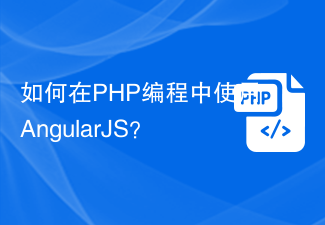 Wie verwende ich AngularJS in der PHP-Programmierung?
Jun 12, 2023 am 09:40 AM
Wie verwende ich AngularJS in der PHP-Programmierung?
Jun 12, 2023 am 09:40 AM
Mit der Popularität von Webanwendungen erfreut sich das Frontend-Framework AngularJS immer größerer Beliebtheit. AngularJS ist ein von Google entwickeltes JavaScript-Framework, das Sie beim Erstellen von Webanwendungen mit dynamischen Webanwendungsfunktionen unterstützt. Andererseits ist PHP für die Backend-Programmierung eine sehr beliebte Programmiersprache. Wenn Sie PHP für die serverseitige Programmierung verwenden, bringt die Verwendung von PHP mit AngularJS dynamischere Effekte auf Ihre Website.
 Verwenden Sie PHP und AngularJS, um eine Online-Dateiverwaltungsplattform zu entwickeln, die die Dateiverwaltung erleichtert
Jun 27, 2023 pm 01:34 PM
Verwenden Sie PHP und AngularJS, um eine Online-Dateiverwaltungsplattform zu entwickeln, die die Dateiverwaltung erleichtert
Jun 27, 2023 pm 01:34 PM
Mit der Popularität des Internets nutzen immer mehr Menschen das Netzwerk, um Dateien zu übertragen und zu teilen. Aus verschiedenen Gründen kann die Verwendung herkömmlicher FTP- und anderer Methoden zur Dateiverwaltung jedoch nicht den Anforderungen moderner Benutzer gerecht werden. Daher ist die Einrichtung einer benutzerfreundlichen, effizienten und sicheren Online-Dateiverwaltungsplattform zu einem Trend geworden. Die in diesem Artikel vorgestellte Online-Dateiverwaltungsplattform basiert auf PHP und AngularJS. Sie kann problemlos Dateien hochladen, herunterladen, bearbeiten, löschen und andere Vorgänge ausführen und bietet eine Reihe leistungsstarker Funktionen wie Dateifreigabe, Suche,
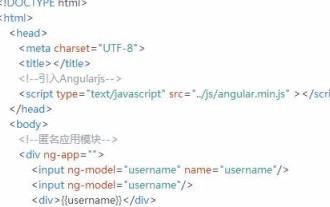 Einführung in die Grundlagen von AngularJS
Apr 21, 2018 am 10:37 AM
Einführung in die Grundlagen von AngularJS
Apr 21, 2018 am 10:37 AM
Der Inhalt dieses Artikels befasst sich mit der grundlegenden Einführung in AngularJS. Jetzt kann ich ihn mit Ihnen teilen.




